Обсуждение
28.02.2013 00:06 Цитировать
доброй ночи! настроила с помощью сд-диска, а что дальше? напишите подробней, что где настроить, что к чему подключить? я совсем не дружу с техникой(( помогите пожалуйста!!!
01.03.2013 09:06 Цитировать
Не настраивайте с помощью диска. Все настройки выполняются вручную согласно инструкции (см.выше). В случае возникновения сложностей, позвоните 6-13-13.
29.03.2013 17:33 Цитировать
Добрый день! столкнулся с такой проблемой у меня интернет VPN на компе все нормально работает подключаю этот шнур в WAN гнездо и от LAN к компу сеть есть а интернет подключение не соединяется и не заходит на 192.168.1.1 (тоже самое на ноуте). Беру шнур от соседского роутера который запитан, подключаю на ноуте и нормально настраивается через него (тоесть роутер рабочий)
29.03.2013 20:31 Цитировать
Гость в 29.03.2013 17:33 комментировал(а): Беру шнур от соседского роутера который запитан, подключаю на ноуте и нормально настраивается через него (тоесть роутер рабочий) На вашем компьютере в настройках локального подключения (свойствах) должно стоять автоматически Настройка сетевой карты компьютера перед установкой маршрутизатора.Скорее всего у вас там прописаны данные оставленные механиком при первоначальном подключении к компьютеру. И чтобы настроить роутер входящий шнур сети не обязательно вставлять в WAN порт ,это можно сделать и после полной настройки роутера. И если у вас и в дальнейшей настройке возникнут трудности звоните нашему оператору по номеру 4-46-19
24.06.2013 11:33 Цитировать
есть ли telnet и ssh на данной железяке, если есть, то как его включить?
24.06.2013 23:22 Цитировать
Гость в 24.06.2013 11:33 комментировал(а): есть ли telnet и ssh на данной железяке, если есть, то как его включить? Ssh - это программа для удаленного входа в другой компьютер через сеть, удаленного исполнения команд и копирования файлов между компьютерами. TELNET (англ. TErminaL NETwork) — сетевой протокол для реализации текстового интерфейса по сети. Данных программ и протоколов в этой железке нет :) Почитайте.. в интернете данной литературы очень много.
07.07.2013 12:23 Цитировать
я настраивал с помощью диска и не фига нета нету и вручную по картинке((
07.07.2013 23:38 Цитировать
Гость, Гость в 07.07.2013 12:23 комментировал(а): я настраивал с помощью диска и не фига нета нету и вручную по картинке(( В случае возникновения сложностей, позвоните 6-13-13 или 4-46-19
01.12.2013 22:14 Цитировать
Здравствуйте, не получается настроить этот маршрутизатор. Когда ввожу логин и пароль в разделе WAN и нажимаю сохранить после всех действий, а после сохранения меняется количество символов в пароле. К примеру у меня пароль состоит из 8 символов (
02.12.2013 08:54 Цитировать
не обращайте внимание это норма! |
 Статистика
Статистика

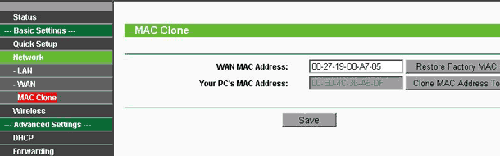
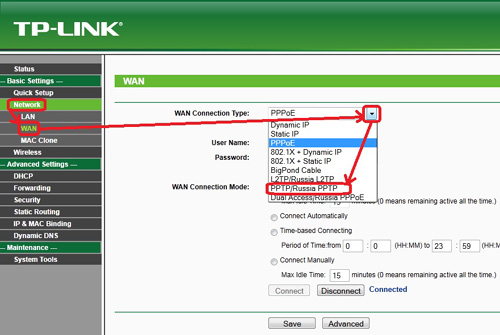
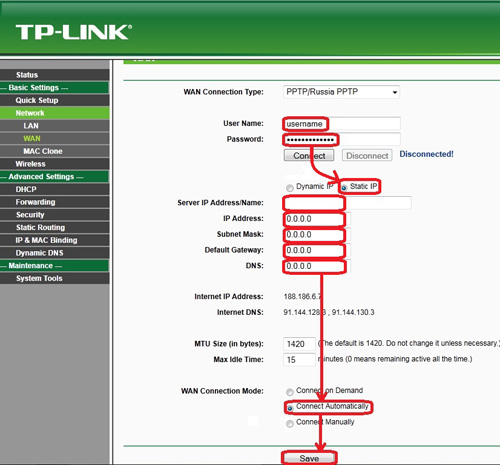
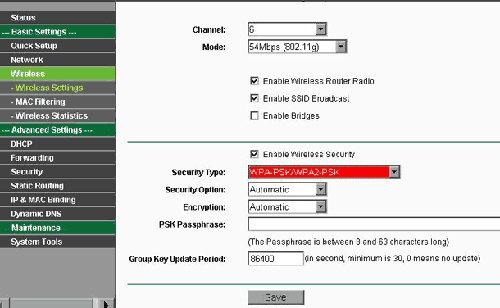

Если у вас возникли вопросы с подключением данного маршрутизатора прошу прокомментировать, мы обязательно ответим на все ваши вопросы.